August 12
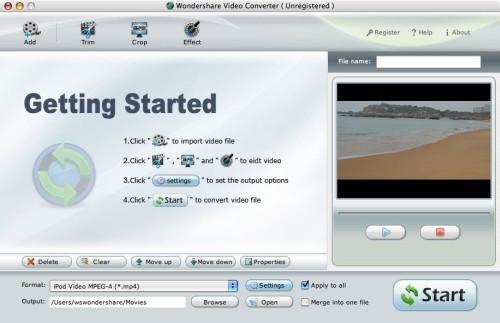
file video FLV sono progettati per giocare in un plug-in lettore o il browser Web Flash. MP4s possono giocare in una varietà molto più ampia di programmi; molti dispositivi multimediali portatili supportano anche questo formato. I computer Mac non sono dotati di una applicazione nativa per convertire i file FLV a MP4s: se si desidera visualizzare un video FLV utilizzando un'applicazione di video o un dispositivo che riproduce solo file MP4, scaricare un'applicazione di terze parti e usarlo per convertire il FLV su il vostro Mac.
1 Avviare il browser Web e navigare al sito EasyWMV. Scarica l'applicazione EasyWMV e installarlo sul vostro Mac. Avviare EasyWMV.
2 Fai clic su "Ispettore" nel menu principale EasyWMV. Si apre la finestra "ispettore".
3 Fare clic su "Format" menu a discesa, quindi fare clic su "MP4".
4 Trascinare un file video FLV dalla cartella sul vostro Mac nella finestra dell'applicazione EasyWMV. EasyWMV converte automaticamente il file FLV in un file MP4 e lo salva nella stessa cartella del file FLV di origine.
5 Scarica l'applicazione FFmpeg da FFmpeg.org. Installare il programma sul vostro Mac e lanciare FFmpeg.
6 Trascinare un file video FLV da una cartella sul vostro Mac nella sezione "Da" sotto "Formato Source" nella finestra di FFmpeg.
7 Fare clic sul menu "A" discesa sotto "Formato di destinazione", quindi su "MP4".
8 Fai clic su "Salva con nome". Viene visualizzata una finestra di dialogo. Fare clic sulla cartella sul vostro Mac in cui si desidera salvare il file convertito MP4, quindi fare clic su "Salva con nome".
9 Fai clic su "Encode". FFmpeg converte il video FLV in un file MP4 e lo salva nella cartella designato.
10 Avviare il browser Web e navigare al sito freno a mano. Scaricare e installare l'applicazione HandBrake sul vostro Mac, quindi avviare il programma.
11 Fai clic su "Source". Viene visualizzata una finestra di dialogo. Passare alla cartella sul vostro Mac che contiene il file FLV che si desidera convertire. Fare clic sul file FLV per selezionarlo, poi cliccare su "Apri".
12 Fai clic su "Sfoglia", quindi fare clic sulla cartella sul vostro Mac in cui si desidera salvare il MP4 convertito.
13 Fai clic su "Toggle Presets" nella parte superiore della finestra freno a mano. Un elenco di preset appare sul lato sinistro della finestra. Fai clic su "Universal" sotto "Apple", se si desidera generare un file MP4 per l'uso su Mac, oppure selezionare "iPod" o iPhone "per eseguire la MP4 su misura per uno di questi dispositivi specifici.
14 Fai clic su "Start". Freno a mano converte il file FLV in un MP4 e lo salva nella cartella indicata.
